用过faceu激萌的都知道这款软件很实用,但是在拍视频的时候,不太清楚音乐在哪设置,很多小伙伴都想知道faceu激萌视频在哪添加音乐,一起来跟小编看看详细内容吧!
首先,在手机上找到Faceu激萌,打开软件,进入拍摄界面,底部点击长视频。
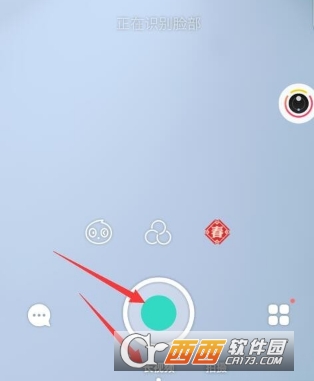
上面的界面上没有音乐功能,需要先录制视频,点击圆按钮进入视频录制,录制好点击按钮停止。
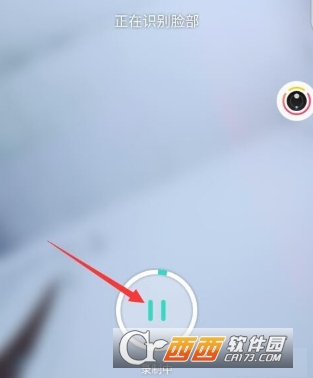
如图所示,在停止后的界面底部右侧点击打勾按钮,确定完成视频。
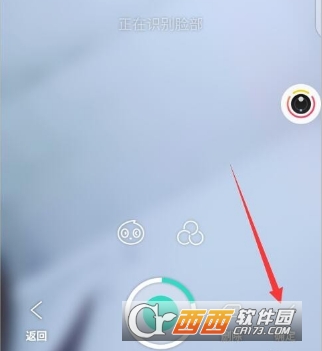
接下来的界面就看到音乐按钮了。如图箭头所示处,点击音乐按钮。

进入音乐选择界面,找到想要的音乐,点击其右侧的下载按钮。稍等一会,下载完成,显示已下载,点击右上角的完成。
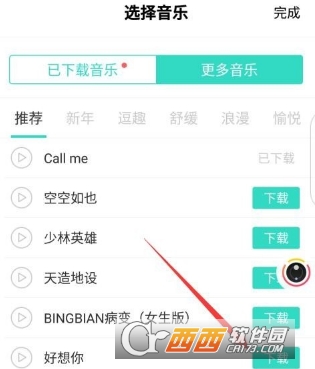
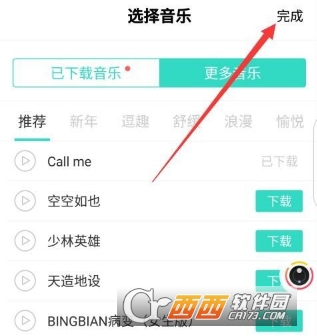
接下来就可以点击底部中间的青色白箭头按钮,把视频保存到手机里。保存好后白箭头就变成白色打勾状。

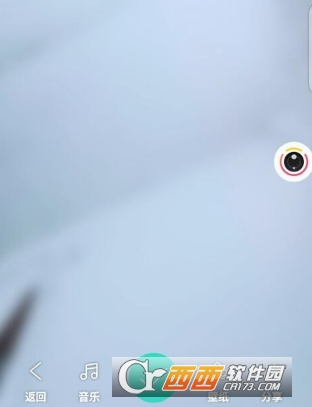
-
faceu激萌2018 V3.0.8.041715 安卓版 47.17 MB
下载
视频推荐
更多 手游风云榜
更多 资讯阅读
更多 -

- 《热血江湖手游技能加点攻略》(掌握技能加点要诀,成就无敌江湖之王)
- 业内资讯 2025-05-21
-

- 新版本赏金玩法出装攻略(全面解析最优出装方案,让你在新版本赏金玩法中独领风骚)
- 业内资讯 2025-05-20
-

- 老鼠铲子出装铭文攻略(打造无敌老鼠!)
- 业内资讯 2025-05-20
-

- 王者太虚战场出装攻略(打造最强装备,征服太虚战场)
- 业内资讯 2025-05-19
-

- 制裁战神队友出装攻略(打造最强战队,击败敌人无往不胜)
- 业内资讯 2025-05-19
-

- 《狐狸端游联盟出装攻略》(狐狸出装攻略,助你战胜对手!)
- 业内资讯 2025-05-18
-

- 王者荣耀(揭开哪吒输出利器,带你稳定carry全场)
- 业内资讯 2025-05-18
-

- 地狱男爵技能加点攻略
- 业内资讯 2025-05-16
-

- 逐梦三国(揭秘孙权如何在起凡中成为绝对强者)
- 业内资讯 2025-05-16
-

- 《凯德出装铭文推荐攻略,助你稳定击败对手》
- 业内资讯 2025-05-13
-

- 护卫乌龟出装攻略(如何选择适合乌龟的护卫出装)
- 业内资讯 2025-05-11
-

- 《公主级2-6攻略技能大揭秘》(掌握攻略技能,成为公主级2-6的王者!)
- 业内资讯 2025-05-08





























